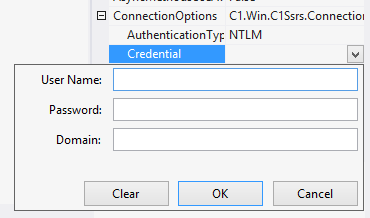C1SsrsDocumentSource允许你定义要查看的SSRS报表的位置和名称。然后它将启用C1PrintPreviewControl控件来显示分页好的SSRS报表。
它不是一个可视化的控件,所以它虽然能被加到一个窗体里,但是它只显示在组件托盘里。
 |
注意:在开始这个此章节前,你必须已经访问过SSRS报表的服务器端,并且在服务器上已经有了至少一个报表。 |
想要创建一个新的WinForms应用程序,使用C1PrintPreviewControl控件来预览或者导出一个SSRS报表,必须使用.NET framework4.0或者以上版本来完成下面的步骤:
使用设计器
- 从工具箱中将C1SSRSDocumentSource组件添加到窗体中,该组件就出现在组件托盘中。
如果在工具箱中你无法找到这个组件,右键点击并选择Choose items.
ChooseToolboxItems对话框就会出现。该组件就在C1.Win.C1Document.dll中,然后将它添加到工具箱里。
- 点击C1SSRSDocumentSource组件,然后点击智能标签来打开C1SSRSDocumentSource任务菜单。
- 选中C1PrintPreviewControl旁边的复选框,这样就能将C1SSRSDocumentSource组件赋给了C1PrintPreviewControl控件的Document属性。
- 右键点击C1SSRSDocumentSource并且选择Properties来打开属性窗口。
- 点击DocumentLocation属性旁边的下拉箭头。
- 使用下面的对话框定义SSRS服务器端的地址和报表的完整地址,然后点击OK。
- 扩展ConnectionOptions属性组。
- 点击Credential属性旁边的下拉箭头。
- 使用下面的对话框定义用户名,密码和域名,然后点击OK按钮。
 |
注意:确认下面的DLL添加到了程序的引用中。
|
你也能够在代码中设定文件位置和网络证书。更多信息请参照在代码中设定文件名和在代码中设置证书
你完成了什么
基于你所看到的在预览控件中定义好的SSRS报表,你也许只需要设定几个参数。
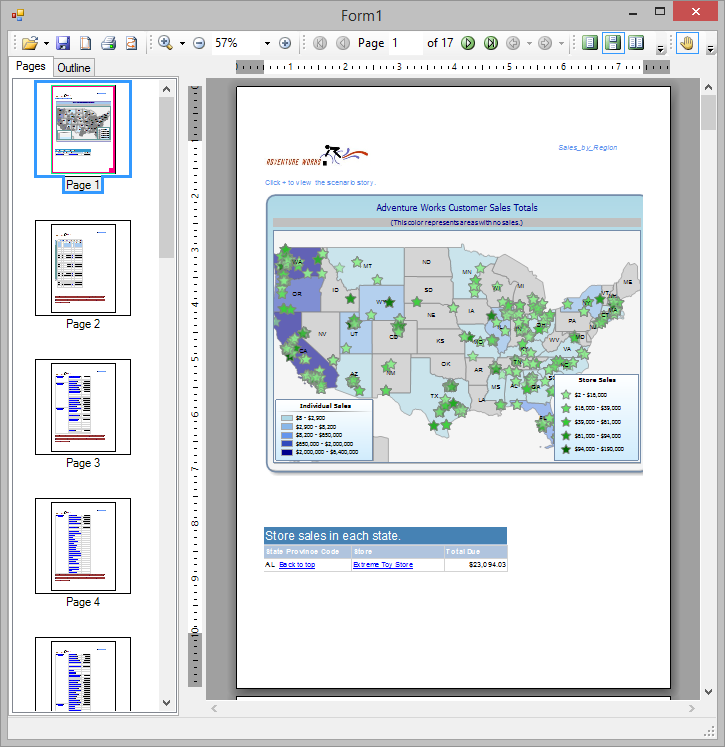
你现在可以将它导出成一系列外部程序支持的格式。
查看其它